Formato PSD
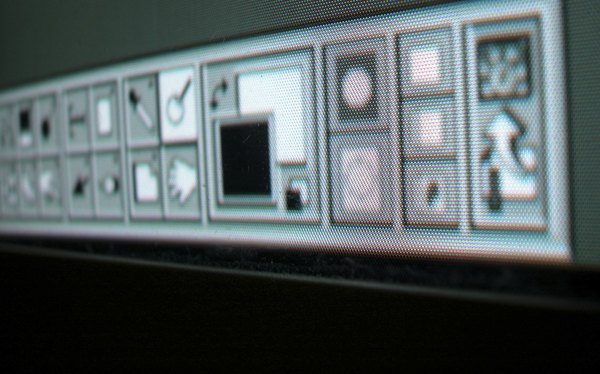
Los usuarios de software de computadoras a menudo hablan el idioma de sus programas, a menudo tienen que saber varios códigos, apodos o abreviaciones. El software Adobe Photoshop no es diferente. Incluso algo tan simple como guardar un archivo de imagen se convierte en un proceso de vadeo a través de una sopa de letras, con opciones como el formato PSD. PSD es un término importante saber en Photoshop, no sólo por las oportunidades que se extiende al diseñador, sino porque es exclusivo solamente para el software Photoshop.
Definición
El formato PSD es una extensión, las letras que ves después de un nombre de archivo que definen su formato guardado. PSD (por sus iniciales en inglés) es sinónimo de documento de Photoshop y es un formato patentado utilizado con el software gráfico Adobe Photoshop.
Beneficios
La principal ventaja de guardar una imagen de Photoshop como PSD es que conserva las capas en el documento. Las capas en Photoshop son similares a cualquier cosa con varias páginas: Puedes hojear las páginas de un libro o una revista y las páginas permanecen intactas. Cualquier archivo de imagen como JPG o GIF aplana esas páginas o capas, como bolas rotas de colores de arcilla juntas en una gran bola. Después de que una imagen en Photoshop es aplanada, no se puede desmontar, por lo que los usuarios pierden el acceso a las capas de texto y sombreado. PSD conserva todas las capas de forma nativa, no tienes que decirle a Photoshop que no aplane la imagen, ya que lo hace automáticamente.
Consideraciones
Debido a que un PSD es propiedad de Photoshop, sólo las personas con Photoshop puede abrir archivos PSD. Esto significa que si trabajas en un logotipo en formato PSD, por ejemplo, debes enviar a alguien con Photoshop para su revisión o edición. Compartir este tipo de archivos se limita a aquellos con Photoshop. Por supuesto, Photoshop permite la conversión de formatos de PSD a archivos de imagen aplanados, como para el intercambio de archivos JPG, pero reduce la capacidad de realizar cambios en el documento.
Procesos
Puedes crear algo en un formato PSD con dos métodos. Partiendo de cero, crea una nueva imagen de Photoshop haciendo clic en el menú "Archivo", selecciona "Nuevo", crea los parámetros y comienza a trabajar. Para añadir capas, utiliza la paleta de "Capas" en la esquina inferior derecha del área de trabajo. Guarda el archivo haciendo clic en el menú "Archivo", seleccionando la opción "Guardar como" hacia abajo el menú "Formato" y selecciona "PSD". La otra opción es la de convertir una imagen existente de PSD. Abre el archivo haciendo clic en "Archivo" y selecciona "Abrir", navegando hasta el mismo y haz doble clic en él. A continuación, sigue el mismo proceso que al guardar una imagen original. Ten en cuenta que si se abre una imagen existente y añades capas a la misma, Photoshop te preguntará automáticamente si deseas guardar como un archivo PSD en el menú "Formato".
